Cum de a rădăcina Samsung Galaxy S4 (versiunea internațională I9500)
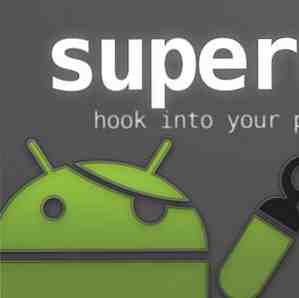

Astfel, noul Galaxy S4 tocmai a început vânzarea cu amănuntul! Și, ca majoritatea adoptatorilor timpurii, unul dintre primele lucruri pe care voiam să le fac cu noul meu Galaxy S4 a fost, desigur, să-l rădăcinesc. Acest post arată exact cum am făcut-o. Exploatarea rădăcinilor pe care le-am folosit a fost lansată de XDA dezvoltator cofface în acest thread. Nu este o procedură proastă și implică unele încercări și erori. Exploatarea în sine oferă două metode de înrădăcinare, dintre care doar unul a lucrat pentru mine. Deci, avertizează! Vestea bună este că am terminat cu un telefon înrădăcinat și așa puteți și tu.
Cerințe inițiale și avertismente
Primul lucru pe primul loc: În timp ce scriu acest lucru, Samsung Galaxy S4 este o sosire foarte recentă. Această procedură ar trebui considerată ca experimentală, iar noi suntem nici un fel responsabil dacă într-o anumită măsură vă stricați telefonul încercând să-l rădăcină. Acestea fiind spuse, am testat acest lucru pe propria mea Galaxy S4 și pot confirma procedura care mi-a fost creată. Această procedură necesită o familiarizare cu Android și înrădăcinarea. Nu este la fel de ușor ca SuperOneClick Cum să vă rădăcină telefonul Android cu SuperOneClick Cum să rădăcind telefonul Android cu SuperOneClick Citiți mai mult, dar este posibil. Dacă sunteți în căutarea pentru o introducere mai generală la înrădăcinare, a verifica afară 3 Lucruri răcoritoare puteți face cu un telefon Android rădăcină 3 Lucruri răcoritoare puteți face cu un telefon Android rădăcină 3 Lucruri răcoritoare puteți face cu un telefon Android înrădăcinat Până acum veți ști că există o grămadă de noi aici la MakeUseOf care iubesc telefoanele Android. Articolul lui Paul despre scrierea unei aplicații Android este un bun exemplu pentru cât de bine am săpat ... Citește mai mult .
Această procedură funcționează cu versiunea internațională Galaxy S4 (I9500), cu un număr de construire care se termină cu XXUAMDE, Versiunea Android 4.2.2. Pentru a vedea dacă dispozitivul dvs. se califică, accesați Setări> Mai mult> Despre dispozitiv:

Notă Versiunea Android și Construiți numărul de mai sus. Dacă vedeți același lucru pe dispozitiv, puteți continua.
Configurarea modului de depanare USB
Pentru a face acest lucru, este posibil să fie necesar să activați modul de depanare USB pe Galaxy S4. Rețineți “Mai”: S-ar putea să funcționeze dacă treceți peste acest pas. Dar, în orice caz, depanarea USB este utilă pentru tinkering cu dispozitivul, așa că am putea merge bine și să o activați. Samsung a făcut acest lucru mai dificil decât era necesar. Iată cum:
1. Accesați Setări> Mai mult> Despre dispozitiv (ar trebui să fiți deja acolo dacă ați făcut pasul anterior).
2. Derulați în jos până la Creare număr și apăsați de șapte ori. Da, atinge-atinge-atinge, de șapte ori. Știu că nu este un buton acolo. Continuă să atingi.
3. În cele din urmă veți primi un pâine prăjită (notificare) “Modul de dezvoltatori a fost activat”.
4. Veți avea acum un meniu de opțiuni pentru dezvoltatori (înainte de ultima în această imagine):

5. Apăsați pe Opțiuni dezvoltator și activați depanarea USB.
Obținerea fișierelor de care aveți nevoie
Vom avea nevoie de driverul USB Samsung, Odin (instrumentul pe care îl vom folosi pentru a bloca dispozitivul) și, bineînțeles, actualul binar pe care îl vom folosi pentru a bloca telefonul.
1. Descărcați driverul USB Samsung de aici și instalați-l. Asigurați-vă că aveți instalat un antivirus actualizat (cum ar fi MS Security Essentials), deoarece acesta este nu o descărcare oficială de la Samsung.
2. Descărcați ultimul fișier root root. Iată un link direct la fișier în momentul acestei scrieri (numele fișierului este SamsungI9500_cwm_Recovery_by cofface_0503.zip și da, site-ul este în limba chineză). În mod ideal, luați un moment pentru a săpa prin firul original și pentru a obține cele mai recente binare (se poate schimba după publicarea acestui post). Acest zip conține deja atât binarele pe care le vom bloca, cât și Odin.
Blocarea fișierului: Acesta este bitul riscant
Așa că acum avem toate ingredientele de bază.
1. Extrageți fișierul de la Cofface undeva. Dosarul ar trebui să arate astfel:

2. Opriți telefonul.
3. Apăsați și țineți apăsat butonul de reducere a volumului și butoanele Acasă împreună sau câteva secunde, apoi apăsați butonul de pornire. Un ecran va arăta acum întrebând dacă doriți să continuați. Apăsați pe volum pentru a confirma. Felicitări, sunteți în modul de descărcare.
4. Introduceți telefonul. Acest lucru ar trebui să declanșeze instalarea unui driver:

5. Începeți Odin:

Rețineți textul sub ID: COM de mai sus și mesajul Adăugat.
4. Faceți clic pe butonul PDA pe Odin și căutați cofface_samsungI9500_recovery_en_0503.tar. Rețineți ro în numele fișierului - care înseamnă engleză, așa că într-adevăr vrei ca fișierul și nu cel cu cn (Chineză) în numele fișierului.

5. Acum este partea înfricoșătoare: Timpul pentru a bloca fișierul. Faceți clic pe Start și așteptați. Do nu deconectați telefonul, evident. Acest lucru va dura doar un moment și va arăta:

Începerea procesului de recuperare și înrădăcinare
Ai crezut că am terminat, nu? Nu asa. Când Odin a terminat să clipească dispozitivul, ar fi trebuit să-l repornească. Lăsați-o să termine boot-ul, apoi opriți-o din nou. Acum:
1. Porniți din nou dispozitivul, de data aceasta în modul Recuperare. Pentru a face acest lucru, mențineți volumul până la + Home și apăsați butonul de alimentare.
2. Ar trebui să te găsești în recuperarea CWM după un moment. (Nu durează un moment, nu vă faceți griji.)
3. Navigați la “rădăcina telefonului.”
4. Alegeți “Rădăcina telefonului (metoda veche)”. Da, folosim așa-numitul vechi (aceasta este pentru un telefon de mai puțin de o lună, vă minte). Noua metodă nu a funcționat.
5. CWM se va afișa acum “Rădăcină făcută, vă rugăm reporniți.”
6. Reporniți telefonul.
7. Veți primi o scurtă solicitare spunând “Android îmbunătățește”. Și ar trebui să aveți o aplicație nouă, SuperSU:

verificarea
Pentru a vă asigura că telefonul este într-adevăr înrădăcinat, instalați Titanium Backup Cum să completați un backup complet al telefonului dvs. Android [1.6+] Cum să completați un backup complet al telefonului dvs. Android [1.6+] Am folosit Backup de la Titanium încă de la a primit primul meu dispozitiv Android. Îmi plac aplicațiile de copiere de rezervă (pentru PC și altfel), iar Titanul este la fel de bun ca și el. În această scurtă introducere aș vrea ... Citește mai mult. După ce pornește, ar trebui să solicite accesul la root. Când îl acordați, ar trebui să obțineți acest lucru:

(Foarte) Suport tehnic limitat
Voi termina acest post după cum am început-o, cu o avertizare și un avertisment: această metodă a lucrat pentru mine. Acestea sunt capturile mele proprii, pe propriul meu telefon. Deci făcut muncă. Dar nu pot garanta că va funcționa pentru dvs. E complicat și complicat. În timp ce salut toate comentariile, voi face nu fi capabil pentru a vă oferi asistență tehnică și pentru a vă ajuta să depanați problemele cu rădăcina dvs. Galaxy S4 - sunt prea multe variabile implicate.
Asta a spus, noroc! Înrădăcinarea dvs. Galaxy S4 este cu siguranță posibilă.
Explorați mai multe despre: Înrădăcinarea Android.


